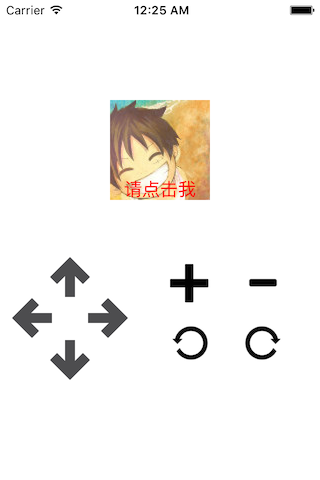[iOS開發專案-3] 按鈕控制元件的移動,放大縮小,左右旋轉操作
阿新 • • 發佈:2019-01-22
本專案是取自傳智播客的教學專案,加入筆者的修改和潤飾。
1. 專案名稱:按鈕操作
2. 專案截圖展示
3. 專案功能
- 點選按鈕,切換按鈕狀態
- 上下左右移動按鈕
- 放大,縮小按鈕
- 左右旋轉按鈕
4. 專案程式碼
#import "ViewController.h"
//設定按鈕移動速度
#define KMovingDelta 20
//設定按鈕標籤列舉值
typedef enum{
kMovingDirTop = 10,
kMovingDirBottom,
kMovingDirLeft,
kMovingDirRight,
} kMovingDir;
@interface 5. 本專案必須掌握的程式碼段
- 點選上下左右都能觸發同一個方法,按鈕的標籤來區分到底是哪個按鈕觸發了這個方法
- (IBAction)move:(UIButton *)button {
CGFloat dx= 0, dy = 0;
if (button.tag == kMovingDirTop || button.tag == kMovingDirBottom) {
dy = (button.tag==kMovingDirTop ? -KMovingDelta : KMovingDelta);
}
if (button.tag == kMovingDirLeft || button.tag == kMovingDirRight) {
dx = (button.tag==kMovingDirLeft ? -KMovingDelta : KMovingDelta);
}
self.iconButton.transform = CGAffineTransformTranslate(self.iconButton.transform, dx, dy);
}
- 判斷語句
- 判斷加賦值語句
CGFloat scale = (button.tag)? 1.2 : 0.8;
6. 筆記
- 若要實現某功能,先寫出最後功能實現的語句,然後再尋找所需的引數
- 如果介面上的控制元件是固定的,則最好使用拖動控制元件的方式而不是純程式碼建立的方式。